Račun je dokument odnosno isprava koja se izdaje kupcu - primatelju dobra ili usluge,specificirajući u njemu kvantitativno i kvalitativno predana ili isporučena dobra ili pružene usluge, odgovarajuće poreze, način i uvjete plaćanja.
Račun za isporuke u tuzemstvu
- na glavnom izborniku odabere se -Dokumenti-Poslovni dokumenti-Prodaja
- klikne se na oznaku + uz mapu -Prodaja-Fakturiranje
- u strukturi se označi
- -Račun - ukoliko se fakturira nakon izvršene isporuke
- -Račun - dostavnica - ukoliko se fakturira istovremeno s isporukom
- na glavnom izborniku klikne se na ikonu "Dodaj"
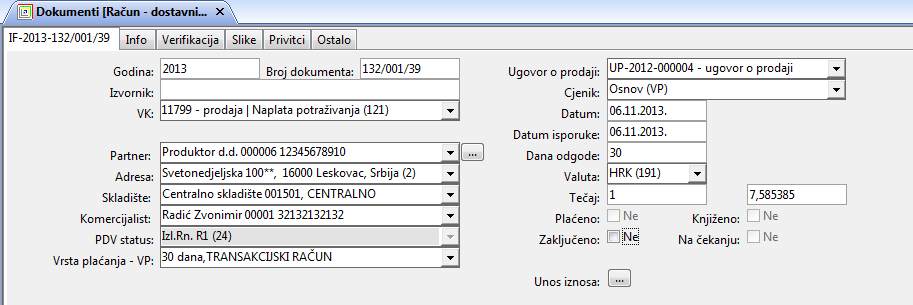
Godina - automatski se popunjava tekućom godinom
Broj dokumenta - automatski se popunjava prvim sljedećim brojem u sustavu
Izvornik - proizvoljno polje
VK - odabrati odgovarajuću vrstu knjiženja (shema knjiženja) za prodaju u tuzemstvu
Partner - odabrati naziv partnera-gumb … - za otvaranje forme za unos partnera u matične podatke
Adresa - adresa isporuke - automatski se popunjava odabirom partnera
Skladište - odabrati skladište iz kojeg se isporučuju dobra
Komercijalist - odabrati naziv prodajnog komercijaliste ili BEZ ANALITIKE-ukoliko se prodaja ne prati po komercijalistima
PDV status - sadržaj polja definiran je shemom knjiženja
Vrsta plaćanja - odabrati vrstu plaćanja za odabranog partnera
Ugovor - odabrati broj prodajnog ugovra ili (none)
Cjenik - odabrati odgovarajući cjenik
Datum - upisati datum izrade dokumenta
Datum isporuke - uspisati datum isporuke dobara ili usluga
Dana odgode - upisati broj dana odgode plaćanja-automatski se popunjava prema odabranoj vrsti plaćanja
Valuta - odabrati oznaku domicilne valute
Tečaj - upisati 1 (jedan)
Plaćeno - automatski se popunjava
Knjiženo - automatski se popunjava
Zaključeno - ne koristi se
Na čekanju - ne koristi se
Unos iznosa - gumb za brzi unos pečata
- na glavnom izborniku klikne se na ikonu "Dodaj detalj"
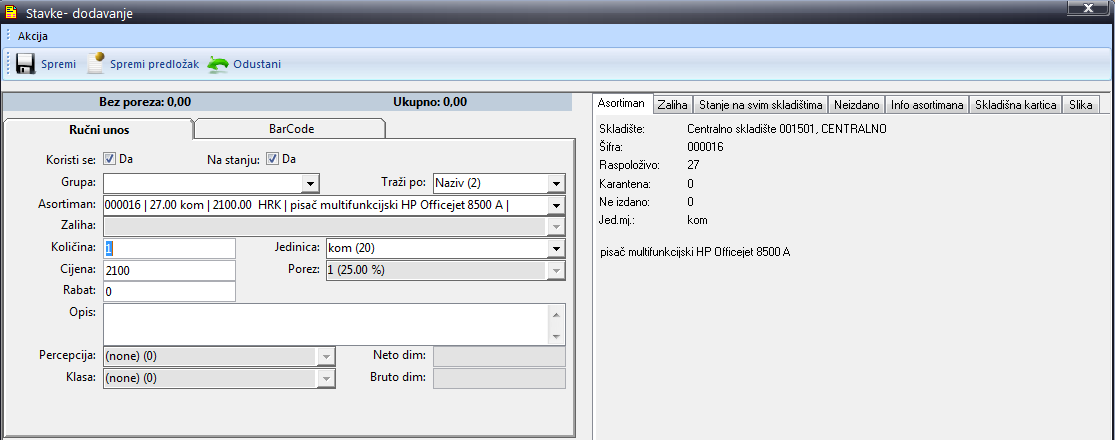
Zaglavlje prozora Stavke - dodavanje Bez poreza - ukupni iznos dokumenta bez poreza- automatski se izračunava nakon svakog unosa stavke asortimana
Ukupno - ukupni iznos dokumenta sa porezom - automatski se izračunava nakon svakog unosa stavke asortimana
Lijeva strana prozora Stavke - dodavanje
Koristi se - odabir kriterija traženja asortimana
Da - moguće je odabrati samo asortiman koji ima uključen check box "Koristi se" u matičnim podacima
Svejedno - moguće je odabrati sav asortiman iz matičnih podataka asortimana
Na stanju - odabir kriterija traženja asortimana
Da - moguće je odabrati samo asortiman kojeg ima na stanju skladišta
Svejedno - moguće je odabrati asortiman bez obzira na stanje skladišta
Grupa - odabir kriterija traženja asortimana
odabrana grupa - moguće je odabrati samo asortiman iz odabrane grupe asortimana
nije odabrana grupa (prazno) - moguće je odabrati asortiman iz bilo koje grupe asortimana
Traži po - odabrati kriterij traženja asortimana
Asortiman - odabrati odgovarajući asortiman
Zaliha - zalihe se automatski odabiraju metodom FIFO
Količina - upisati količinu asortimana
Jedinica - automatski se popunjava oznakom Jmj iz matičnih podataka asortimana
Cijena - upisati jediničnu prodajnu cijenu- automatski se nudi cijena iz odabranog cjenika
Porez - automatski se popunjava stopom PDV-a iz matičnih podataka asortimana
Rabat - upisati stopu rabata (popusta)- ukoliko koristimo skale rabata ostaviti prazno
Opis - po potrebi upisati dodatni opis ili napomene vezane uz asortiman
Odabir podataka u poljima Percepcija,Klasa,Neto dim i Bruto dim ovisi o podešenjima matičnih podataka asortimana
 Asortiman - podaci o artiklima
Asortiman - podaci o artiklima
Desna strana prozora Stavke dodavanje
Asortiman - pregled osnovnih podataka asortimana
Zaliha - pregled stanja po zalihama (prema datumima nabave) asortimana
Stanje na svim skladištima - pregled stanja po skladištima i statusima asortimana
Neizdano - pregled neizdanog asortimana
Info asortimana - dodatni podaci asortimana
Skladišna kartica - pregled skladišne kartice asortimana
Slika - slika asortimana
Račun (invoice) za isporuke u inozemstvo
- na glavnom izborniku odabere se -Dokumenti-Poslovni dokumenti-Prodaja
- klikne se na oznaku + uz mapu-Prodaja-Export
- u strukturi se označi Invoice
- na glavnom izborniku klikne se na ikonu "Dodaj"
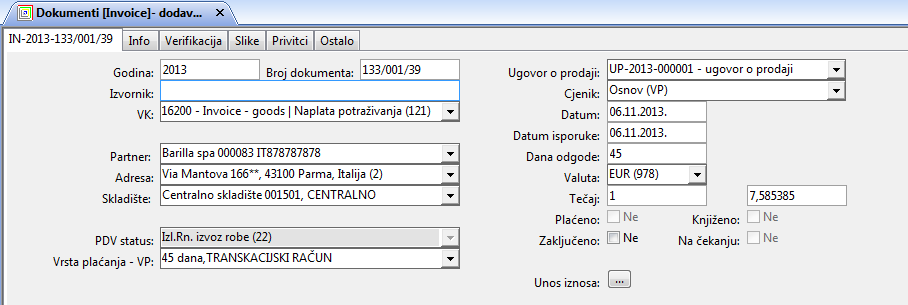
Godina - automatski se popunjava tekućom godinom
Broj dokumenta - automatski se popunjava prvim sljedećim brojem u sustavu
Izvornik - proizvoljno polje
VK - odabrati odgovarajuću vrstu knjiženja (shema knjiženja) za prodaju u inozemstvu
Partner - odabrati naziv inozemnog partnera
Adresa - adresa isporuke - automatski se popunjava odabirom partnera
Skladište - odabrati skladište iz kojeg se isporučuju dobra
PDV status - sadržaj polja definiran je shemom knjiženja
Vrsta plaćanja - odabrati vrstu plaćanja za odabranog partnera
Ugovor - odabrati broj prodajnog ugovra ili (none)
Cjenik - odabrati odgovarajući devizni cjenik
Datum - upisati datum izrade dokumenta
Datum isporuke - uspisati datum isporuke dobara ili usluga
Dana odgode - upisati broj dana odgode plaćanja-automatski se popunjava prema odabranoj vrsti plaćanja
Valuta - odabrati oznaku inozemne valute u kojoj se fakturira
Tečaj - upisati odgovarajući tečaj preračunavanja-automatski se nudi tečaj iz tečajne liste u sustavu
Plaćeno - automatski se popunjava
Knjiženo - automatski se popunjava
Zaključeno - ne koristi se
Na čekanju - ne koristi se
Unos iznosa - gumb za brzi unos pečata
- na glavnom izborniku klikne se na ikonu "Dodaj"
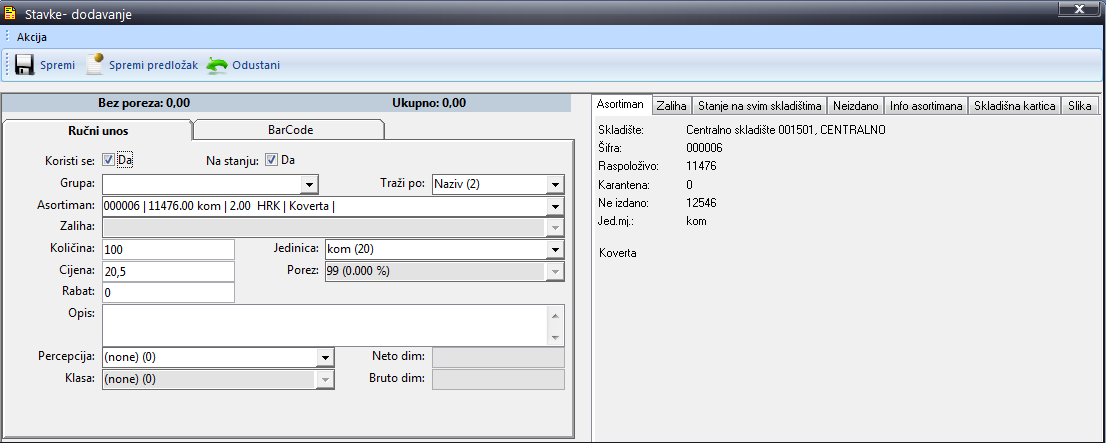
-Zaglavlje prozora Stavke - dodavanje-desna strana prozora Stavke - dodavanje-lijeva strana prozora Stavke - dodavanje-
Asortiman - odabrati odgovarajući asortiman
Zaliha - zalihe se automatski odabiraju metodom FIFO
Količina - upisati količinu asortimana
Jedinica - automatski se popunjava oznakom Jmj iz matičnih podataka asortimana
Cijena - upisati jediničnu deviznu prodajnu cijenu- automatski se nudi cijena iz odabranog cjenika
Porez - automatski se popunjava stopom PDV-a- 0,00 % (99)-stavljanja stope od 0% ovisi o pdv statusu odabrane sheme knjiženja
Rabat - upisati stopu rabata (popusta)- ukoliko koristimo skale rabata ostaviti prazno
Opis - po potrebi upisati dodatni opis ili napomene vezane uz asortiman
Odabir podataka u poljima Percepcija,Klasa,Neto dim i Bruto dim ovisi o podešenjima matičnih podataka asortimana
 Asortiman - podaci o artiklima
Asortiman - podaci o artiklima
Dodatni podaci (napomene) na računu
- u otvorenom dokumentu otvori se kartica - tab Ostalo
- klikne se na gumb "…" (-s desne strane polja Napomena) za dodavanje pripremljene napomene
- ili se ručno upišu dodatni podaci-napomene
- u ostala polja (transport,paritet,kontakt osoba,kontakt telefon,pakiranje,težina,prilozi,ostalo,proizvođač,paragon) kartice upisati (po potrebi) odgovarajući tekst
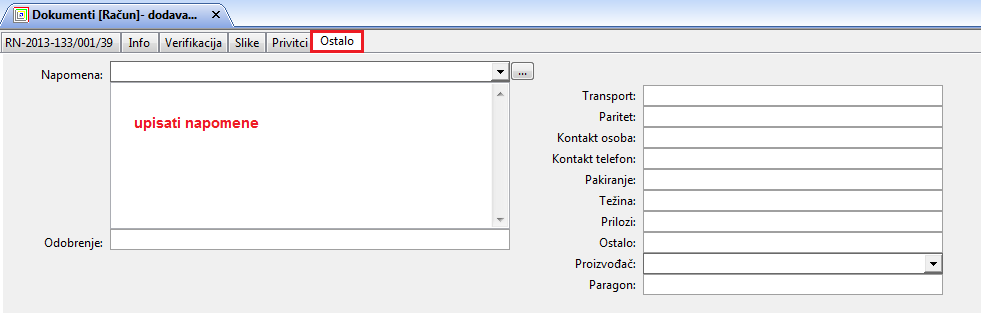
 Dijelovi dokumenta
Dijelovi dokumenta
Ispis i slanje računa
Za ispis računa u papirnatom obliku
- u tabličnom pregledu (gridu) označi se račun (ili više računa) koji se želi ispisati (-uključi se check box uz račun)
- na glavnom izborniku klikne se na ikonu "Ispiši"
- na izborniku-radnoj traci izvještaja klikne se na ikonu "Print report" za ispis računa
- na izborniku-radnoj traci izvještaja klikne se na ikonu "Export report" za prenos računa u drugi format (pdf,xls,txt,rtf itd.)
Za slanje računa e - mailom
- u tabličnom pregledu (gridu) označi se račun (-uključi se check box uz račun)
- na glavnom izborniku klikne se na ikonu "Pošalji"
- u prozoru Pošalji izvještaj upiše se ili odabere e-mail adresa primatelja (prikazuju se e-mail adrese upisane u kontaktima partnera)
- na izborniku prozora klikne se na ikonu "Pošalji"
Kao dodatak (attachment) e-maila može biti samo jedan račun.
 Zatvaranje - naplata izlaznih računa
Zatvaranje - naplata izlaznih računa
Automatska izrada računa
- račun - invoice se radi na temelju postojećih dokumenata u poslovnom sustavu
- Narudžba kupca
- Ponuda kupcu
- Predračun-Proforma Invoice
- Dostavnica-Delivery Bill
- koristi se mehanizam
- dokument u predmetu-na glavnom izborniku klikne se na ikonu "Dodaj u predmet" i odabere odgovarajući prethodni dokument
- status dokumenta-u postojećem dokumentu koji prethodi računu u polju Status promjeni se naziv statusa dokumenta
- akcijska obrada Fakturiranje-na temelju prodajnog ugovora
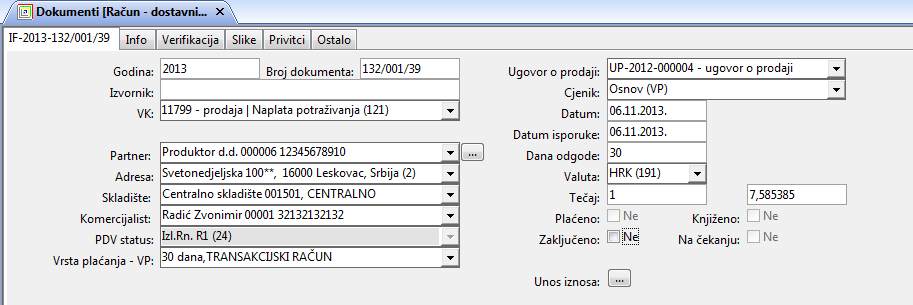
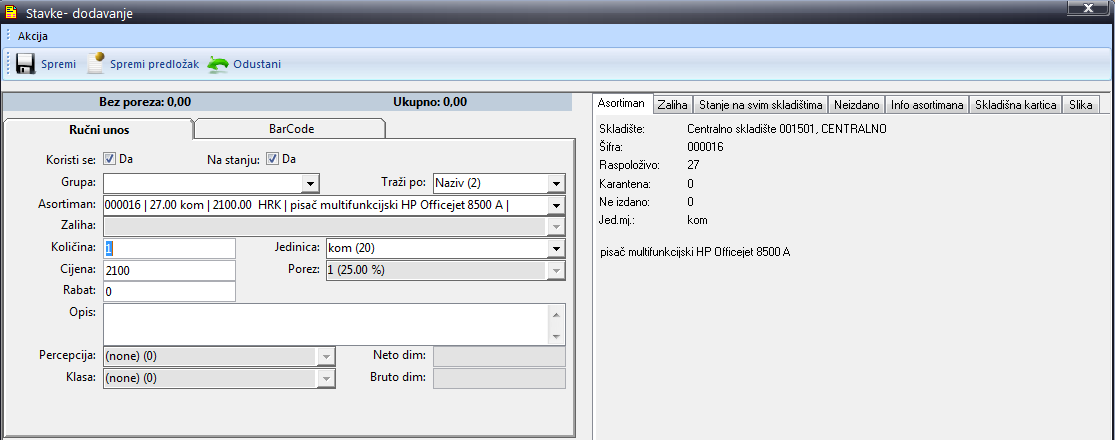
![]() Asortiman - podaci o artiklima
Asortiman - podaci o artiklima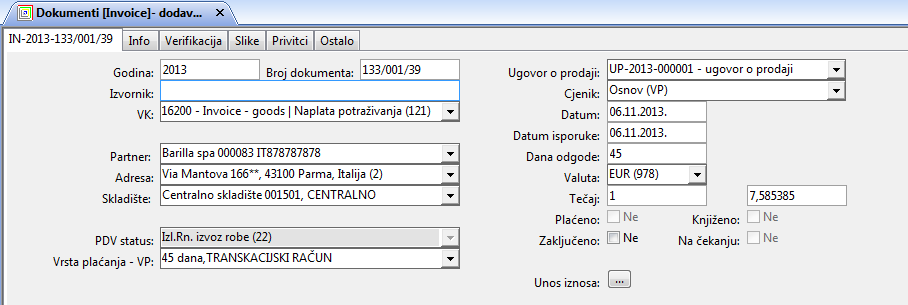
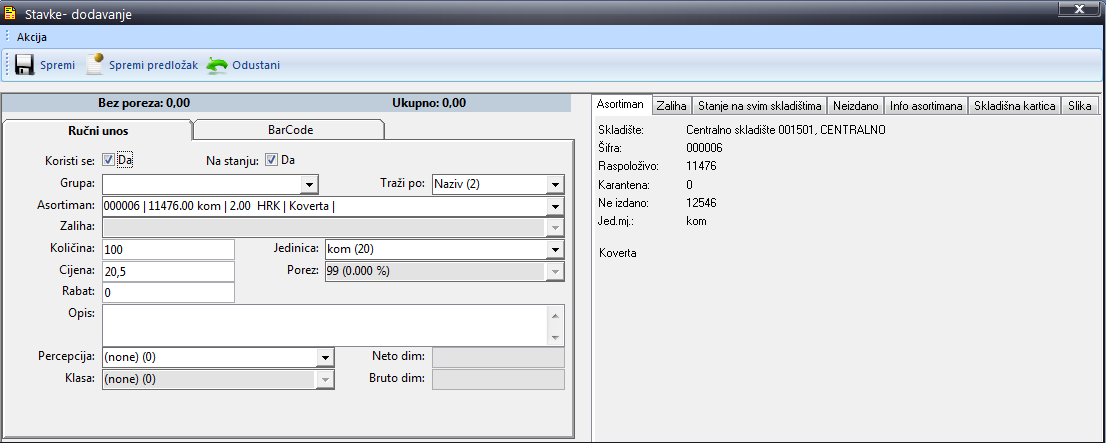
![]()
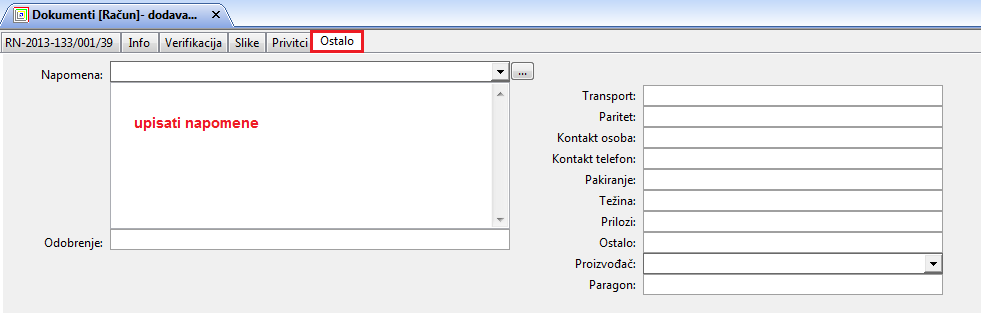
![]() Zatvaranje - naplata izlaznih računa
Zatvaranje - naplata izlaznih računa